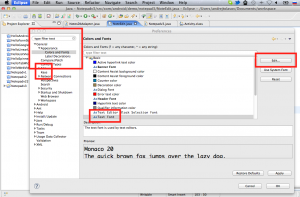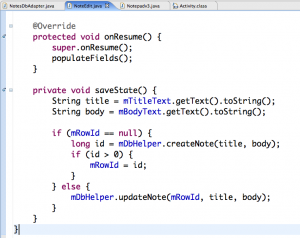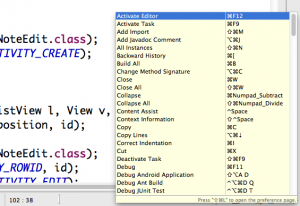Начал учиться разрабатывать под Android на Eclipse, который кстати поставил под Mac OS X. И кстати, для этого дела нужно ставить не первый попавшийся Eclipse, а именно Eclipse Helios, что я к сожалению узнал только по опыту. Eclipse меня мало радовал после привычного XCode.
По умолчанию настройки Eclipse не такие крутые, как хотелось бы: код в Eclipse пишется шрифтом 11(!), а брейкпоинты ставятся через Cmd+Shift+B по умолчанию(попробуйте так пальцы разместить на клавиатуре – у Вас мизинец начнет болеть через 5 минут). К счастью, Eclipse гибкий и легко настраивается.
Изменение шрифта
Сначала я думал, что для изменения шрифтов нужно закачать где-то тему и импортировать ее. При этом темы других разработчиков, которые я нашел, мне не нравились. Я хотел просто увеличить размер шрифта с 11 на что-нибудь получше. Оказалось, что есть одна настройка, которая изменяет размер шрифта во всем коде.
Итак, нажимаем Eclipse -> Настройки (или Cmd + ,). Далее раскрываем General и раскрываем Appearance. Нажимаем Colors and Fonts. Затем справа раскрываем список Basic и выделяем элемент Text Font:
Редактируем через кнопку Edit…. Лично я увеличил размер до 20. И теперь у меня Java код выглядит так:
Изменение горячих клавиш
Это существенно сэкономит Вам время и сбережет Ваши пальцы от нажатия плохих сочетаний. Чтобы изменить горячую клавишу, нужно по аналогии выбрать Keys(отмечено красным на первом рисунке, который можно увеличить, просто щелкнув по нему) Далее поменять, скажем, Shift+Cmd+B на Alt+B для брейкпоинтов. И кстати, здесь же можно узнать, какие сочетания клавиш можно использовать для других функций.
Просмотр горячих клавиш
Горячие клавиши как заклинания. Нужно знать их сочетания, но не всегда помнишь их, поэтому в Eclipse есть маленькая фишечка. Нажмите в любом месте Cmd+Shift+L и вы получите список горячих клавиш. Чтобы закрыть этот список просто щелкните на любое место в среде разработки или нажмите Esc. Повторное нажатие этого сочетания при открытом списке приведет Вас сразу к настройкам горячих клавиш, что тоже удобно. Выглядит это так:
Казалось бы элементарно, но я догадался это сделать только на 3-ий день работы в этой среде, причем потратил сначала время на поиск не особенно нужных тем.